
インスタグラムのQRコード(ネームタグ)の表示・加工方法から、スキャン・シェア方法まで解説します
インフルエンサーマーケティング
2022.12.23
2021.06.10
2023.05.01
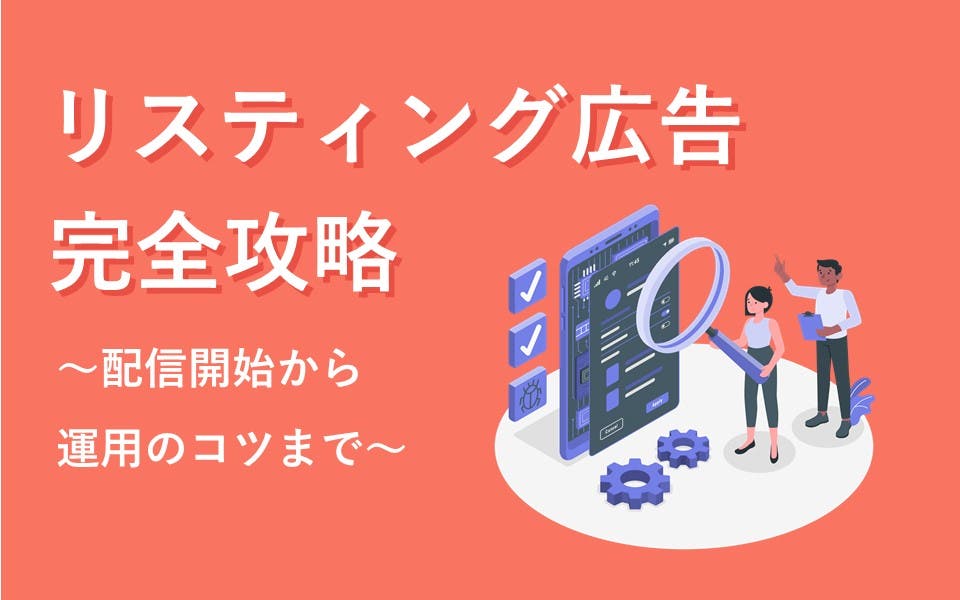
※かなり長い記事になっているので、目次をクリックして必要な個所を見ていただくと良いかと思います!
Webサイトの集客施策として新しくリスティング広告を実施することになったがやり方がよく分からない、広告運用業務を担当しているけどこれが正解なのかわからない、という担当者の方は多いのではないでしょうか。
そこで、この記事では広告アカウント開設をする方法から、運用の基本的なやり方まで順を追って詳細にリスティング広告の全貌をご説明したいと思います。
運用型広告やリスティング広告に関する記事はすでにインターネット上に多くありますが、これさえ読めば運用に関する全体像が分かるようになります。
本記事でご説明していること
・リスティング広告を始めるためのアカウントの準備方法
・キーワードなどの実際の入稿内容の作成方法
・実際の入稿方法
・運用前に最低限チェックしておきたい推奨の設定項目
・運用開始後に何をすればよいか
リスティング広告は、一般的にGoogleとYahoo!が提供する運用型広告のことを指します。
リスティング広告にはGoogleやYahoo! JAPANで検索結果画面に表示する「検索連動型広告」と各種Q&Aサイトやブログサービスなどにも広告を表示できる「ディスプレイ広告」の2種類があります。
検索連動型広告のことをリスティング広告と言う方もいらっしゃいますが、PLAN-Bではリスティング広告=検索連動型広告+ディスプレイ広告と定義しています。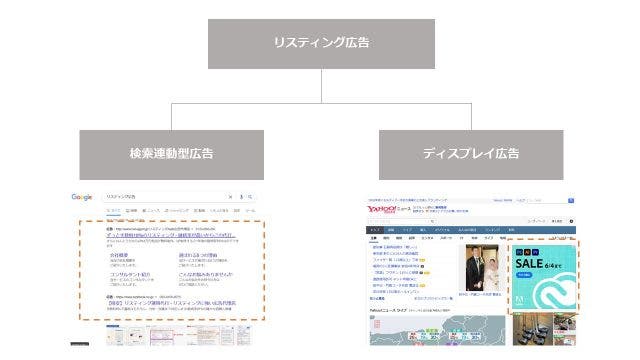
「検索連動型広告」とは、インターネット上で何かを検索したときに、その検索ワードに応じて検索結果画面の上位に表示される広告のことです。
「検索を行っている」ということは、すでに何かしら課題を抱えているということであり、購買に近いと考えられています。その層にアプローチすることができるという点で非常に獲得効率が良いとされています。
以下の赤枠の部分となります。
「ディスプレイ広告」とは、Q&Aサイトやブログサービスなどに表示できる広告です。別名「コンテンツ向け」広告とも言います。
検索連動型広告はユーザーが検索しているキーワードに対して広告表示を行います。一方ディスプレイ広告はユーザーが見ているコンテンツに合った広告表示や、過去サイトを訪れたことのある人への配信が可能です。
検索連動型広告が能動的に検索行動を起こしているユーザーにリーチするのに対して、ディスプレイ広告ではWebサイトを閲覧しているユーザーに対して、バナーやテキストで広告を表示します。
ユーザーがネットで別の情報を閲覧している状況に対して広告を配信するわけですので、一般的に獲得効率はと検索連動型広告と比べて劣ります。
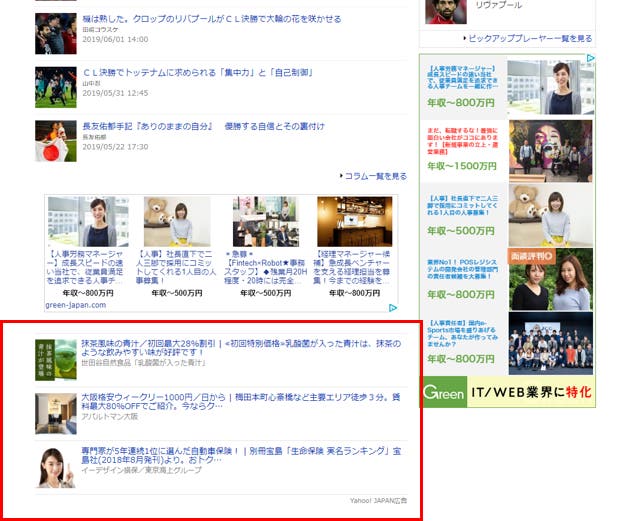
一般的に、検索連動型広告は効果が出やすくディスプレイ広告は獲得効率が悪いと思われがちですが、それぞれ役割が異なるためどちらが良いという話ではなく、目的に応じて併用したり使い分けることが重要です。
検索連動型広告はそもそも検索されないようなニッチな商品・サービスには向きませんし、ディスプレイ広告は衝動買いを誘発できるようなコンバージョンの敷居が低いものでなければ直接的な効果は望めません。
これは直接効果に焦点を置いた場合ですが、間接効果まで考慮するにしても、自社の商材はどういったポートフォリオが向いているのかは広告を始める前に仮説を持っておいたほうが良いでしょう。
リスティング広告を行う目的を考える上でも、リスティング広告のメリット・デメリットを把握しておくことは重要です。
一通り把握したうえで実施に踏み切りましょう。
すでにご存じの方はリスティング広告の始め方まで読み進めて頂いて構いません。
リスティング広告は別名PPC広告(pay per click)と言われるように広告が表示されただけでなく、クリックされたときにだけ広告費用が発生するクリック型課金が基本です。
そのため、理屈上はクリックするユーザー=何かしらの興味があるユーザーに対してのみ広告費を支払う課金システムですので、無駄な広告費をかけずにプロモーションが行えます。
ただし、実際は比較検討の最中に何の気なしにクリックするユーザーや、誤クリックで流入してくるユーザーも一定数存在しますので、このあたりは運用によるチューニングが必要になります。
また、ディスプレイ広告においては、一部インプレッション課金(CPM=表示回数1,000回に対していくら)が採用される場合もあります。
上記で述べたように商品・サービスを検索している購買意欲の高いユーザーにのみも広告表示が可能なため、高い成果がすぐに期待できます。
自然検索と違い、意図的に上位表示も狙うことができるため、確度の高いユーザーの目にふれるチャンスを増やすことができます。
※なお、自社サイトに来訪したユーザーを追いかけて配信するいわゆる「リターゲティング広告」は昨今のプライバシー保護観点の規制により、徐々にその精度を保つことが難しくなっているのが実情です。
広告の開始・停止作業はボタンクリック一つで可能であるため、CMや看板広告と違い、簡単に開始・停止が可能です。
配信を伸ばしたい、停止したいという希望に早急に応えることができます。
現在、何回広告が表示され、クリックされ、購買などに至っているか、いくら費用使用しているかがほぼリアルタイムで把握できます。
すぐに良し悪しが判断できるため、次の施策が立てやすいです。
定量的なデータをもとに広告の良し悪しが判断できPDCAを回していくことで広告の最適化を図ることができます。
また、Google、Yahoo!JAPANの配信ロジックを理解し、推奨される配信手法を行うことで広告の最適化をどんどん図ることが出来ます。
運用型広告と対の概念にあたる「純広告」では広告枠を一定期間買い切る形になるので、広告が掲載されたあとにターゲティングやクリエイティブを変更するということはできません。
リスティング広告では、キーワードや広告文をはじめとする様々な運用レバーを調整することで効率的な広告成果を追及することが可能です。
インターネットを使用しているユーザーが対象であり、その中でもターゲットを絞って配信を行うので、老若男女問わず誰に対しても広告配信することは難しいです。
リスティング広告ができる範囲を把握し、目的を考え実施しましょう。
広告がクリックされるたびに課金されるのですが、課金の対象となるのは広告表示に至った検索キーワードとなります。
キーワードによっては、1クリックで千円を超えるものもあるため、出向するキーワードは事前に綿密に考える必要があります。
他の広告でも同様ですが、リスティング広告にもメリット・デメリットはあります。
ただ昨今のインターネット利用ユーザーの増大、スマートフォンの普及を考えるとリスティング広告をやらない理由はないかと思います。
不安な点、不明点を事前につぶして実施してみはいかがでしょうか?
BtoB向けのリスティング広告に関して、その特徴や他の運用型広告と比較したメリット、運用する際のポイントについては下記記事をご覧ください。
前置きが長くなりましたが、本題に入ります。ここからは、リスティング広告をいざ開始しようと決まったその日から、何をすればよいかの具体的な手順を説明していきます。
すでに運用を開始されている方はこちらからアカウント構成は適切か、また必要項目の設定ができているかをご確認ください。
アカウント開設:Google/Yahoo!で自社の広告アカウントを発行します
↓
支払い設定:クレジットカードや、銀行振り込みなどの支払い方法を選択します
↓
入稿内容の作成:キーワードや、広告文、バナーなどを準備します
↓
入稿:設計した入稿物を、実際に管理画面に入稿していきます
↓
初期設定:予算や入札戦略、エリア・曜日など事前に細かく設定を行っておきます
↓
計測タグの設置:運用改善の指標となるコンバージョンを計測するためのタグ、訪問ユーザーのリストを蓄積するためのタグを設置します
↓
開始&運用改善:配信結果を見ながらチューニングを行います
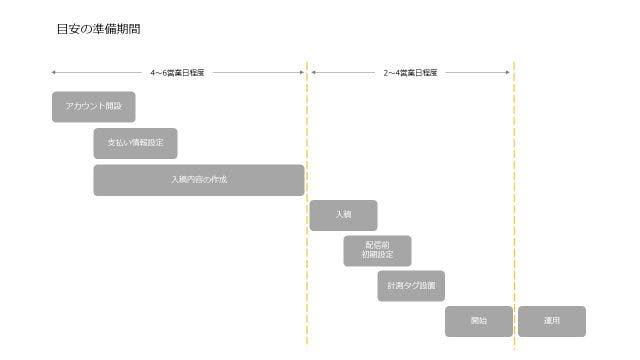
STEP1:気軽に利用できるオンライン広告で顧客を増やしましょう | Google 広告へアクセスし、「今すぐ開始」をクリックします。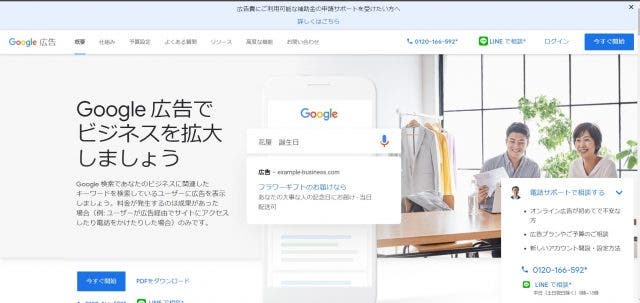
STEP2:ログイン画面が出てきますので利用したいGoogleアカウントでログインしたあと、「新しいGoogle広告アカウント」をクリックします。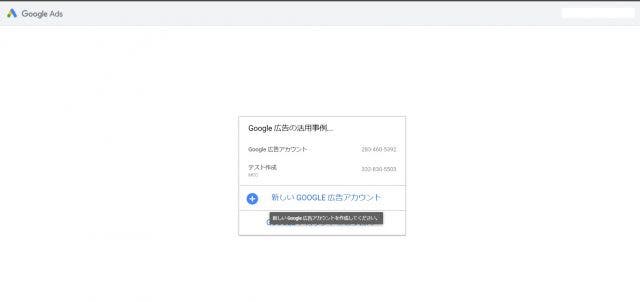
STEP3:自社の広告目的を選ぶ画面が出てきますが、下にスクロールし「エキスパートモードに切り替える」を選択してください。これにより、より細かな設定を行えるようになります。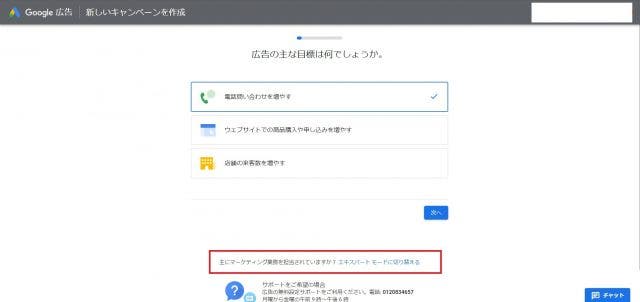
STEP4:キャンペーンを作成する画面が出てきますが、「キャンペーンなしでアカウントを作成」を選択してください。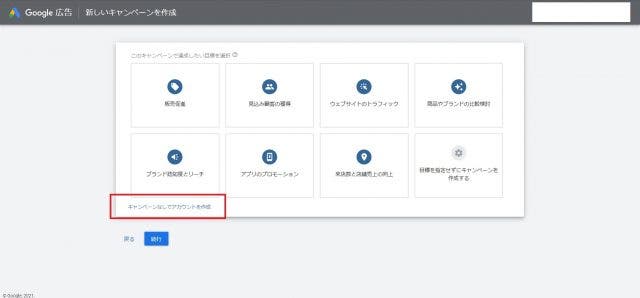
STEP5:ビジネス情報を正しく設定したのちに、「送信」をクリックすればGoogle広告のアカウント開設は完了です。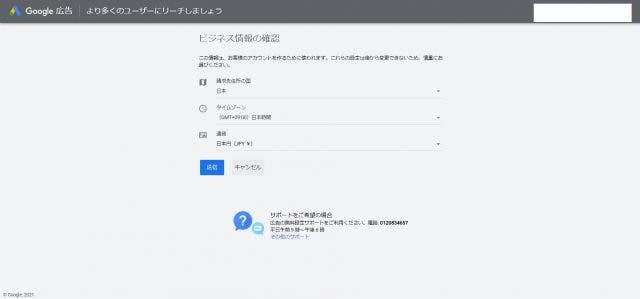
STEP6:アカウントの開設ができたら、支払い情報の入力です。右上にある「ツール」タブから料金の設定を選択し、クレジットカードの情報を入力したうえで手動支払いまたは自動支払いを選択してください。
参考:お支払い方法とお支払い設定を変更する – Google 広告 ヘルプ
Yahoo!広告に関しては、公式ページでも手順が記載されているためこちらもご参照ください。
Yahoo!広告の始め方│Yahoo!広告
STEP1:お申し込み情報の入力 | Yahoo!広告からビジネスアカウントを取得してください。会社情報や管理者情報を入れて、パスワードを設定したのちにID取得の申し込みが完了します。
STEP2:取得したビジネスIDで広告管理画面にログインしてください。「らくアド」というYahoo!社が提供する初期設定を代行するサービスを利用することもできますが、ここでは自身で広告配信を準備する「広告管理ツール」を想定しています。
STEP3:入金方法の設定を行いましょう。Yahoo!広告では前払いでの入金が必要になり、銀行振り込みを利用した入金またはクレジットカードを利用した入金のどちらかが選べます。
ただし、銀行振り込みを選択した場合は振り込みをした金額がアカウント残高に反映されるまで3営業日程度かかるとされていますので、すぐに始めたい場合はクレジットカードの利用をおすすめします。
以上でアカウントの開設は完了です。あとはキーワードや広告文などを入稿すれば実際に広告が配信されるようになります。
アカウント開設が終わったら、実際に配信する内容の設計に入ります。
PLAN-Bではこれらを「アカウント構成の作成」と呼んでおり、広告のパフォーマンスを最大化するうえで非常に重要な項目であると位置づけています。
では、具体的にどういった点に注意してアカウントを構築していくべきかについてここから説明していきます。
リスティング広告のアカウント構成について詳しく知りたい方はこちらの記事をご覧ください。
リスティング広告は、大きく下記の図のような階層構造になっています。
各階層で設定できる項目が異なるため、それらの前提を踏まえたうえでアカウント構成を組んでいく必要があります。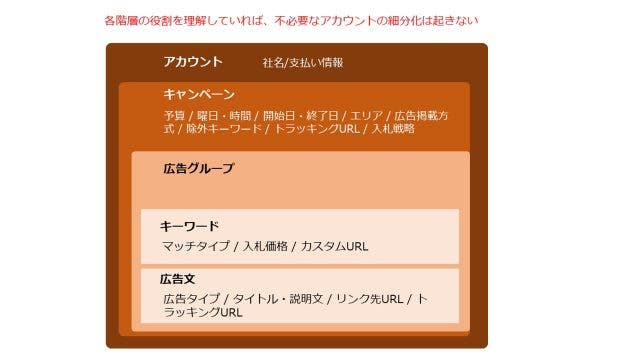
各階層で設定できる項目
キャンペーン
・配信ネットワークの設定
・予算の設定
・エリアの設定
・配信期間
・曜日・時間
・入札戦略の選択
・第三者計測ツールのトラッキングURLの設定
・オーディエンスリスト・リターゲティングリストの紐づけ
広告グループ
・広告グループ内にキーワード、広告文、リンク先URLを登録(検索広告の場合)
・広告グループ内でターゲティングを設定(ディスプレイ広告の場合)
・入札価格の設定
・第三者計測ツールのトラッキングURLの設定
・オーディエンスリスト・リターゲティングリストの紐づけ(検索広告の場合)
・デバイスの調整
キーワード
・ユーザーの検索語句に対して表示させるためのキーワードを登録
・マッチタイプの設定
・入札価格の設定
広告クリエイティブ
・広告文:タイトル、説明文、リンク先の3要素からなるリスティング広告の最小の構成要素(検索広告の場合)
・バナー広告、レスポンシブ広告:画像または画像+テキストからなるクリエイティブ(ディスプレイ広告の場合
各階層に決まり事が多く、一見ややこしそうに見えるかもしれませんがご安心ください。これらすべてを覚える必要はありません。
これから説明する手順に則れば、おのずと正しいアカウント構成を作ることができます。
細かなターゲティングや調整ができる運用型広告では、どうしてもアカウント内部を細かく区切って個別に調整や管理をしたくなってしまいます。
しかし、アカウントの過度な細分化は様々な弊害を生んでしまいます。
リスティング広告をはじめとする昨今の運用型広告では、広告媒体のアルゴリズムを活用した機械学習による成果の最適化が主流です。例えば、広告グループを過度に細分化することによりコンバージョンデータも各グループに分散することになり、媒体のアルゴリズムが正確に良し悪しを判断できない→機械学習による最適化のうまみを享受できないという事態に陥ってしまいます。
キャンペーンや広告グループを細分化したものの実際に広告があたるユーザーが同じだと、アカウント内部で競合が起こります。そのため、本来安い金額が出せていたはずの広告のクリック単価が意図せず引きあがり、結果的に獲得単価の高騰を生んでしまいます。
いくら経験がある運用者であろうとも、アカウント内の管理できる項目には限りがあります。過度なアカウントの細分化は必要以上の入稿やレポート工数の増加に繋がるでしょう。
本来、広告で成果を上げることが仕事だったはずの広告運用者が単なる「入稿マン」「レポートマン」になってしまわないためにも、アカウント構成はシンプルにしておくべきです。
ここからは、実際の思考方法について説明していきます。分かりやすいように、以下のようなサービスの広告を打つという想定で説明していきます。
会社:株式会社PLAN-B
事業内容:デジタルマーケティングの支援事業
広告をしたいサービス:SEOとリスティング広告の集客
リスティング広告の出稿を検討する際、「どういうキーワードで出すのか」「どういうターゲティング設定にするのか」という起点から考えがちですが、実際は広告クリエイティブから考えることが重要です。
広告クリエイティブから考えるということは、つまり何を訴求するかを考えることと同義です。
例えば、例にある株式会社PLAN-Bの場合、
・デジタルマーケティングを支援することを訴求
・リスティング広告、SEOのサービスのそれぞれを訴求
のどちらの選択を取るかで広告クリエイティブは変わるでしょう。
例えば、広告を通じて得たい成果(コンバージョン)が自社のデジタルマーケティング事業に関する資料のDLであれば訴求は前者になり、各サービスの問い合わせをコンバージョンと置くならば後者の訴求になるでしょう。
これをキーワード起点で考えてしまうと、なんとなく広告グループをわけたくなってしまい、本来の意図とは異なる理由で広告グループが過度に細分化するということも起こり得ます。
また、専門的な部分であるため今回は割愛しますが、広告媒体のシステムとしても最初に検知されるのは「広告クリエイティブ」です。
参考:オークション – Google 広告 ヘルプ
これらの理由から考えても、広告クリエイティブから先に考えるということを推奨します。
広告クリエイティブが作成できたら、その広告に反応してくれるユーザー、反応してほしいユーザーはどういう人だろう?と考えを巡らせます。
ここでは、検索連動型広告の広告文を例に考えてみましょう。
成果の出るリスティング広告|アカウント診断無料|100社以上の改善実績
この広告文の場合、どういった検索ニーズに対して広告を表示させたいでしょうか?
このとき重要なのは、キーワードではなく実際にユーザーが検索窓に入れる「検索語句」を捉えることです。
そうすると、
リスティング広告 代理店
リスティング広告 大阪 代理店
リスティング広告 代行
リスティング広告 代理店 おすすめ
などの検索語句(検索ニーズ)に対して広告を表示させたい、となるはずです。
ここまで検索クエリを想定して始めて、キーワードの作成に移ります。
この見出しを見て、「?」となる方も多いと思います。
私が長年広告運用に携わるなかで導き出した一つの結論として見ていただければ幸いです。
Google広告のヘルプによるとキーワードとは、
商品やサービスを表す単語やフレーズで、いつどこに広告を表示するかを決定する要素になります。
• 設定したキーワードは、ユーザーに広告を表示するために使用されます。広告キャンペーンで質と関連性の高いキーワードを設定すると、商品やサービスに関心を持ち、顧客となる可能性の高いユーザーに的を絞って広告を表示できます。
• Google 検索では、ユーザーの検索キーワードと設定したキーワードとの関連性の高さやキーワードのマッチ タイプに基づいて広告が掲載されます。また、Google ネットワークでも、関連性の高いサイトに広告を表示するためにキーワードが使用されます。
• 効果的なキーワード リストを設定すると、広告の掲載結果が向上し、入札単価も抑えることができます。キーワードの質が低い場合、結果として入札単価が上昇し、広告の掲載順位が低下します。
• キーワードにマッチ タイプを追加すると、広告表示の対象となる検索キーワードを絞り込むことができます。
と記載されています。
これだけ見ると、正直何のことかよくわかりません。
そこで私はいつも「キーワードとはターゲティングである」ということを説明しています。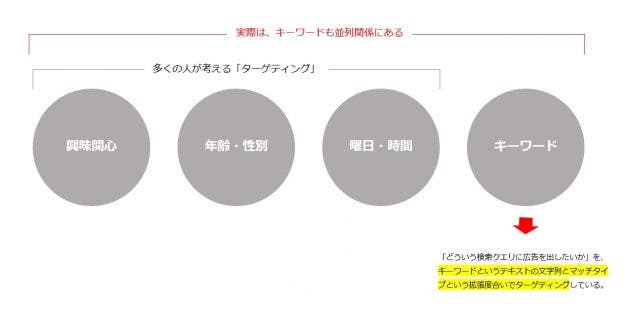
この図にある通り、キーワードはどういう検索クエリに反応させたいかをターゲティングするものと捉えると本質を捉えやすくなります。
では、
リスティング広告 代理店
リスティング広告 大阪 代理店
リスティング広告 代行
リスティング広告 代理店 おすすめ
という検索クエリに対してはどういうキーワードでターゲティングをすればよいでしょうか?
もし、最も簡易的にやろうとするならば「リスティング」(マッチタイプ部分一致)で事足ります。しかし、これだけだとどうも芸がないような気がしてしまいますし、実際成果が良くならない場合が多いです。
キーワードのマッチタイプを考えるときよく言われるのが
一語(ビッグワード)=完全一致
二語(ミドルワード)=フレーズ一致
三語(テールワード)=部分一致
という考え方の原則です。
これはほとんどの場合で正しいことが多いのですが、なぜこのように言われるかの本質を理解していないとマッチタイプをうまく使いこなせるようにはなりません。
前述の通り、マッチタイプというのはキーワードというテキストの文字列から、どの範囲の検索クエリまで広告を表示させるかを決めるターゲティングの拡張幅を司る部分です。
Google広告やYahoo!広告の媒体システムでは、いわばこのテキストの文字列をもとにどこまで拡張するかを判断するわけです。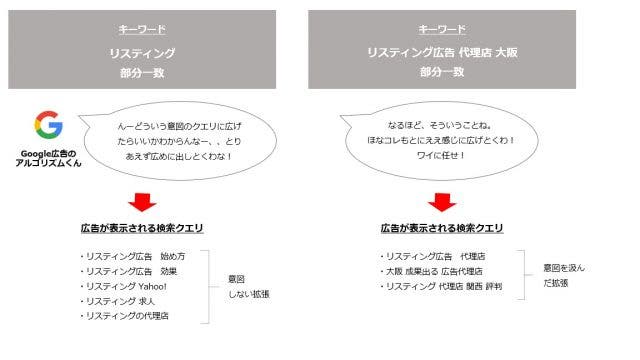
正確にこのようなロジックで動いているかは確認しようがないのですが、私が考えるイメージとしてはざっくりこんな感じです。
つまり、一般的に言われるビッグワードやテールワードによるマッチタイプはほぼ間違いではないのですが、背景まで把握しておくとより汎用性が増すでしょう。
マッチタイプについて詳しく知りたい方はこちらの関連記事をご覧ください。
広告クリエイティブを作成する際に訴求内容から考え始めたと思いますが、伝えたい内容は通常ウェブサイト上にコンテンツとして記載されているはずです。(もし訴求したい内容についての詳細内容がサイト内に無いという場合は、まずそちらから見直しましょう)
基本的にはそれらのページURLをリンク先URLとして設定すると考えておくと問題ないでしょう。
ここまで準備を進めていくと、あとは見せたい広告文が同じキーワード群をまとめたら広告グループの完成です。
このように、広告クリエイティブ→検索クエリ→キーワード→グルーピングという流れで考えていけば、勝手に広告グループはできあがっていくのです。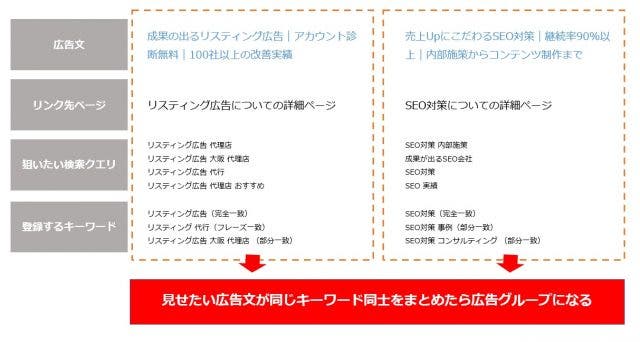
では、さらに理解を深めるために「デジタルマーケティングを支援することを訴求」するパターンでも例をお見せします。
このときも「見せたい広告クリエイティブが同じキーワードで広告グループはまとめる」に従えば、迷わず適切な広告グループを作ることができます。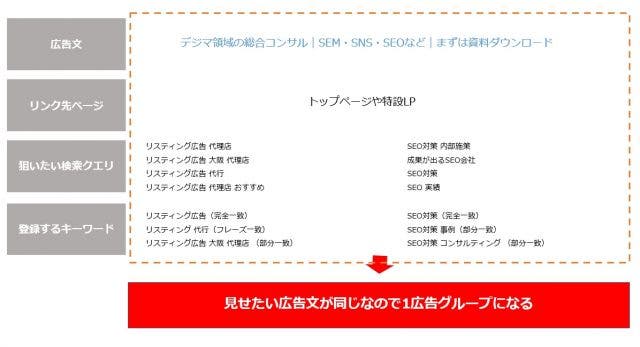 もしこれを、キーワードから始めていると…どうでしょう?何となくグループ分けたくなってしまいませんか?
もしこれを、キーワードから始めていると…どうでしょう?何となくグループ分けたくなってしまいませんか?
広告グループまで出来たら、あとはそれらをキャンペーンとしてグルーピングする作業です。
キャンペーンの階層で設定することができる内容を思い出してみましょう。
・配信ネットワークの設定
・予算の設定
・エリアの設定
・配信期間
・曜日・時間
・入札戦略の選択
・第三者計測ツールのトラッキングURLの設定
・オーディエンスリスト・リターゲティングリストの紐づけ
このうち、「配信ネットワーク」「予算」「エリア」「配信期間」「曜日・時間」「入札戦略」に関してはキャンペーン単位でしか設定できません。
言い換えると、これらの項目が異なる広告グループは別キャンペーンとしてグルーピングする必要があります。
逆説的な言い方になりますが、これらの項目が一緒であればキャンペーンはまとめてしまって大丈夫です。どんどんまとめましょう。
広告キャンペーンについて詳しくは下記記事をご覧ください。
ここまで検索連動型広告のアカウント構成の作り方について説明してきました。
ディスプレイ広告は広告グループ以降のグルーピング方法が異なります。
検索連動型広告は「同じ広告クリエイティブ=同じ広告グループ」でグルーピングしたのに対し、ディスプレイ広告ではターゲティングごとに広告グループをグルーピングします。
大まかな分け方の例として、
・リターゲティング(Yahoo!)
・リマーケティング(Google)
・サーチターゲティング(Yahoo!)
・コンテンツターゲット(Google)
・興味関心ターゲティング(Yahoo!・Google)
くらいの粒度でグルーピングすると考えておくといいでしょう。
検索連動型広告では入札価格を設定できる最も深い階層がキーワードであるのに対して、ディスプレイ広告では広告グループ単位の入札価格の設定が基本です。
そのため、ある程度広告グループの時点でグルーピングをしておくことで、入札価格の強弱などのコントロールを行いやすくしておくのです。
例えば、特定のキーワードを過去検索したユーザーに広告を表示するサーチターゲティング(Yahoo!のみ)とある興味関心を持ったユーザーに広告を配信する興味関心ターゲティングでは、ターゲットとなるユーザーの母数に大きな差分があります。
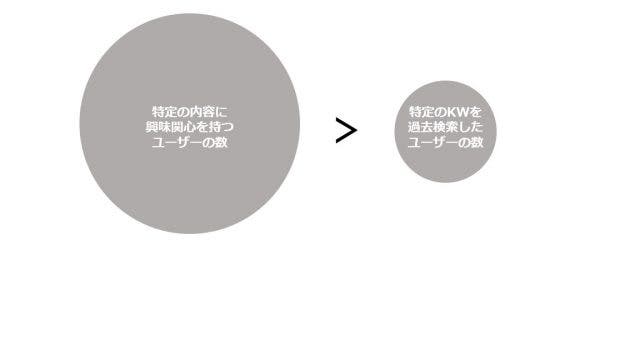 これらのターゲティングを設定した広告グループを、検索連動型広告の際の原則に沿って同じキャンペーンにまとめてしまうと、ターゲットユーザーの母数が大きい興味関心ターゲティングばかりが配信されてしまうという事態が起こり得ます。
これらのターゲティングを設定した広告グループを、検索連動型広告の際の原則に沿って同じキャンペーンにまとめてしまうと、ターゲットユーザーの母数が大きい興味関心ターゲティングばかりが配信されてしまうという事態が起こり得ます。
このため、ディスプレイ広告ではターゲットごとのリーチ規模を推測したうえでキャンペーンを分けて、広告の配信量をきちんと担保するようコントロールする必要があります。
ディスプレイ広告を配信するための一つのハードルになるのが、広告クリエイティブの作成、つまりバナーの作成です。
社内にデザイナーがいない場合は、自分で作るのは時間がかかるし外注するとお金がかかってしまうというジレンマに悩まされた方もいるのではないでしょうか。
そんな悩みを解決してくれるのがレスポンシブ広告の機能です。
※Google広告での正式名称はレスポンスディスプレイ広告ですが、本記事では「レスポンシブ広告」と記載します。
レスポンシブ広告についての詳細は各媒体のヘルプページにありますので割愛しますが、基本的には写真レベルの画像を正方形と長方形でそれぞれ準備するだけで配信が可能です。
通常のバナーに比べて成果が良くないんじゃないか?という心配もあるかと思いますがご安心ください。
PLAN-Bで運用している広告アカウントでは、むしろレスポンシブ広告の成果の方が良いという場合も多数あります。
バナーの作成に時間や費用を掛けられない場合でも、ぜひこのレスポンシブ広告を活用してディスプレイ広告の配信を行いましょう。
バナー広告については下記記事をご覧ください。
参考
レスポンシブ ディスプレイ広告について – Google 広告 ヘルプ
掲載面に応じてレイアウトを最適化! 「レスポンシブ」 – Yahoo!広告 公式 ラーニングポータル
アカウント構成、いわばアカウントの設計書ができたら次は実際に管理画面に入稿していく作業に入ります。
ここからは具体的な作業の手順を示していきますので、すでにご存じの方はこちらから必要項目を設定できているかをご確認ください。
・管理画面から入稿する方法
その名の通り、管理画面に入って作業を進めていく方法です。直感的な操作で進めていけるので、非常に操作はしやすいですが入稿物の量が多いと時間がかかってしまうのがデメリットです。
・エディターから入稿する方法
Google広告とYahoo!広告にはそれぞれ、「入稿エディター」と呼ばれるツールがあります。名前を聞くのが初めてという方はまずダウンロードしてみましょう。
すべてのキャンペーンで広告を簡単に作成、編集する | Google 広告
キャンペーンエディター 検索広告 | Yahoo!広告
キャンペーンエディター ディスプレイ広告 | Yahoo!広告
エディターを使うと、膨大な量の入稿物であってもエクセル(csv)を使って一括入稿ができるので多くのキーワードや広告文を扱う際に有効な手段です。
画面の指示に従い、
・キャンペーンタイプ
・キャンペーン名
・スケジュール設定
・一日の予算
・入札方法
・デバイス(任意)
・地域(任意)
・曜日時間(任意)
を、設定したい内容に沿って入力してください。
その後、「広告グループの作成」をクリックします。
画面の指示に従い、
・広告グループ名
・広告グループ入札価格
を設定したい内容に沿って入力してください。
その他の項目については、キャンペーン単位で設定した内容が広告グループの階層へも適応されますので、基本的には触らなくて大丈夫です。
キーワード作成画面に入ったら、準備したキーワードを入力しましょう。
マッチタイプが異なるキーワードを入稿する場合は、詳細入力のタブを開いて「マッチタイプ,キーワード」の順番で入稿します。
広告文の作成画面になったら、準備しておいた広告文があればそれを入力してください。
広告名は「日付+○○訴求」などの、あとからみたときに分かりやすい名前にしておくことがおすすめです。
Yahoo!広告についてより詳しく知りたい方は下記記事をご覧ください。
管理画面に入ったらまず、「新しいキャンペーンの作成」をクリック。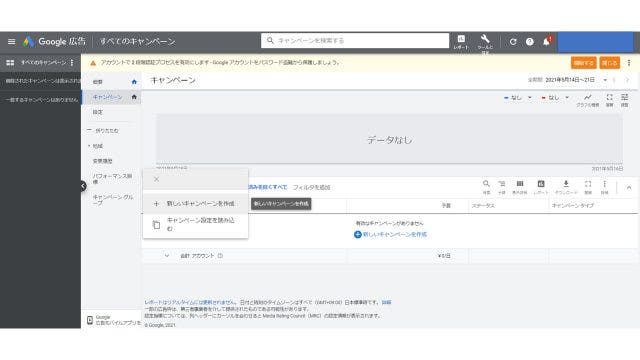 ※キャンペーンで達成したい目標を選択する画面が出てきますが、「目標を指定せずにキャンペーンを作成する」を選びましょう。これで、自由に詳細な設定ができるようになります。
※キャンペーンで達成したい目標を選択する画面が出てきますが、「目標を指定せずにキャンペーンを作成する」を選びましょう。これで、自由に詳細な設定ができるようになります。
キャンペーンタイプは「検索」を選択し、目標とする成果には「ウェブサイトへのアクセス」を選択します。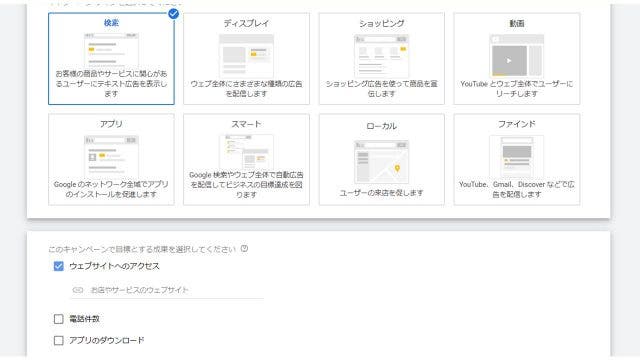
画面の指示に従い、
・キャンペーン名
・ネットワーク
・開始日と終了日
・広告のスケジュール
・地域
・予算
・入札単価
を、設定したい内容に沿って入力してください。
上記の設定以外の項目は、あとで設定するので今はスルーしてもらって大丈夫です。
※ネットワークは「Googleディスプレイネットワークを含める」のチェックを必ず外してください。チェックしたままにしておくと、検索連動型広告を配信したいのに実はディスプレイ広告も配信されてしまうということが起こってしまいます。
キャンペーンの作成ができたら、広告グループの作成とキーワードの登録に移ります。
Google広告のキーワードのマッチタイプの登録方法は、
キーワード(そのまま)→部分一致
“キーワード”→フレーズ一致
[キーワード]→完全一致
という決まりがあるので、覚えておくようにしましょう。
広告グループの作成とキーワードの登録ができたら広告文の作成に移ります。
Google広告では現在、「レスポンシブ検索広告」というものが推奨されています。
レスポンシブ検索広告について – Google 広告 ヘルプ
これは、複数のアセット(タイトルと説明文)を設定することで、効果が良いであろう組み合わせをGoogle広告のシステムが自動で生成してくれるというものです。
今回は準備している広告文がある前提ですので、通常の「拡張テキスト広告」で入稿する場合をご説明します。
※Google広告では、広告グループ内に1本以上のレスポンシブ検索広告があることが推奨とされています。入稿方法は割愛しますが、基本的な流れは同様です。
拡張テキスト広告の入稿画面にいったら、必要な項目を入力します。
「保存して次へ」をクリックすると作成した内容の確認画面が表示されるため、「公開」をクリックしてください。
Google広告についてより詳しく知りたい方は下記記事をご覧ください。
ここまで、Yahoo!広告とGoogle広告における管理画面を使った検索連動型広告の入稿方法について説明してきました。
ただし、この状態で配信したとしても高いパフォーマンスは得られません。
本当に成果が出る運用をするために最低限設定しておきたい項目がまだありますので、「開始前のチェック項目」以降で説明していきたいと思います。
エディターでの入稿は、サービスや商品数が多い大規模サイトでなければ、それほど利用する機会はないかもしれません。
管理画面の入稿である程度事足りそうであれば、こちらから必要項目の設定ができているかをご確認ください。
まずは、入稿データをエクセルにまとめるところから始めます。
キーワード、広告文を順に入稿していきますが、必要な情報(カラム)が異なるためそれぞれ説明していきます。
キーワードで準備する内容
エクセルの先頭行に
・キャンペーン名
・広告グループ名
・キーワード
・マッチタイプ
のカラムを用意し、それぞれ必要な内容を入力してください。
※キーワードのマッチタイプは、「完全一致」「部分一致」「フレーズ一致」のいずれかを選択します。
作成するとこのような形になります。
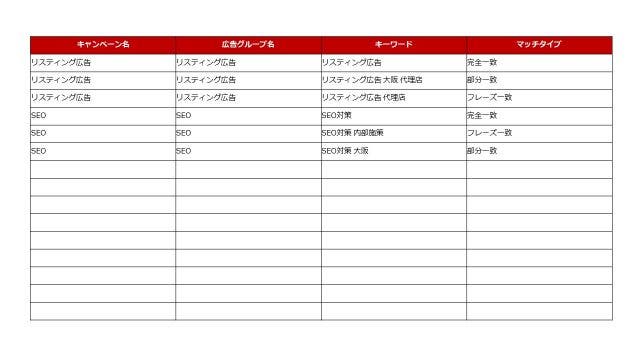
広告文で準備する内容
エクセルの先頭行に、
・キャンペーン名
・広告グループ名
・広告名
・タイトル1
・タイトル2
・タイトル3
・説明文1
・説明文2
・ディレクトリ1
・ディレクトリ2
・最終リンク先URL
のカラムを用意し、それぞれ必要な内容を入力してください。
文字数や記号の規定がありますので、詳細はこちらのヘルプページを参照してください。
入稿規定(PC・スマートフォン・タブレット)(検索広告) – ヘルプ – Yahoo!広告
作成するとこのような形になります。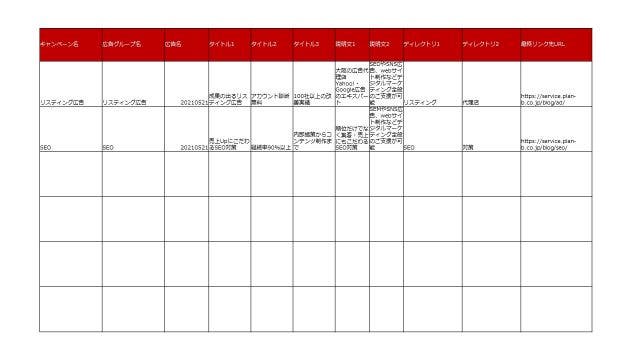
STEP1:エディターを開いて最新データをダウンロードする
広告入稿用のエディターは、管理画面のようにオンラインでやる作業をオフラインで行いそれをアップロードするという仕組みになっています。
よって、最初に最新のデータをダウンロードしておかないと先祖返りを起こしてしまうリスクがあるので、必ず最初に「データのダウンロード」から最新データをオフラインに取得しましょう。
STEP2:最新データがダウンロードできたらまずはキーワードの登録から行います。
左上の「キーワード」タブから「複数のキーワード作成・編集」をクリックし、エクセルで準備した内容をそのままコピー&ペーストしたら、「プレビュー」をクリックしてください。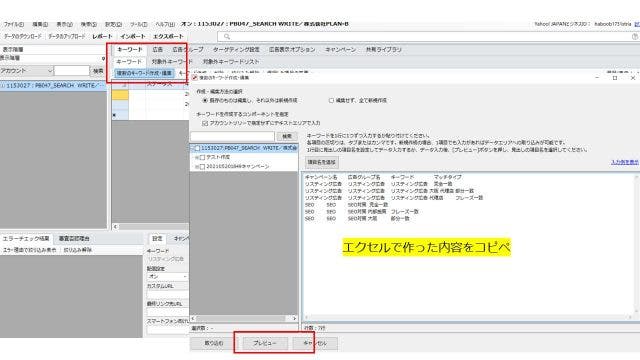
STEP3:プレビュー画面を確認し、問題がなければ「取り込む」を選択してください。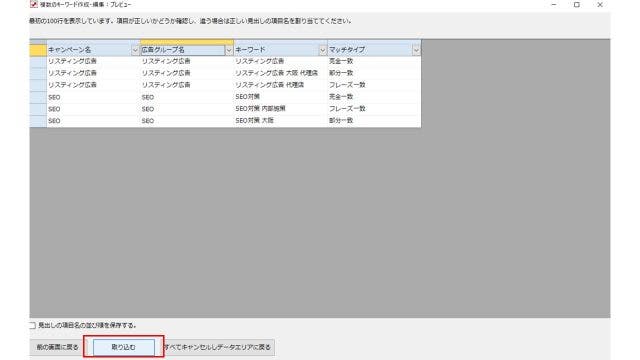
まったく新しいキャンペーンと広告グループを入稿した場合、このようにキャンペーンと広告グループでそれぞれエラー表示が出ます。
これは、キャンペーンの予算や広告グループの入札価格など、必須で入力しなければならない項目が設定されないために出るエラーです。
各タブに移動し、必要な情報を入力してください。
そこまでできると、エディター上では「広告文がないが、キーワードが入っているキャンペーンと広告グループが作成された状態」になりますので、あとは広告文を入稿するのみです。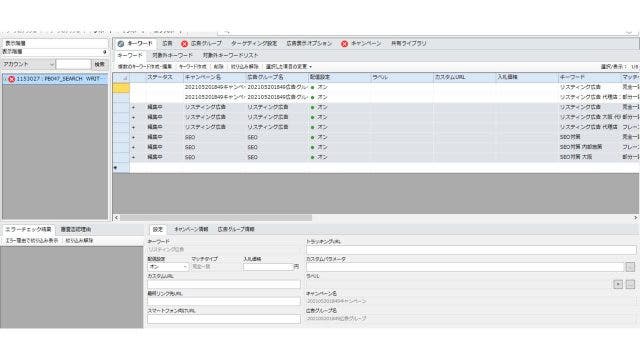
STEP4:広告文も同様の手順で入稿が可能です。
左上の「広告」タブから「複数の広告作成・編集」をクリックし、エクセルで準備した内容をそのままコピー&ペーストしたら、「プレビュー」をクリックしてください。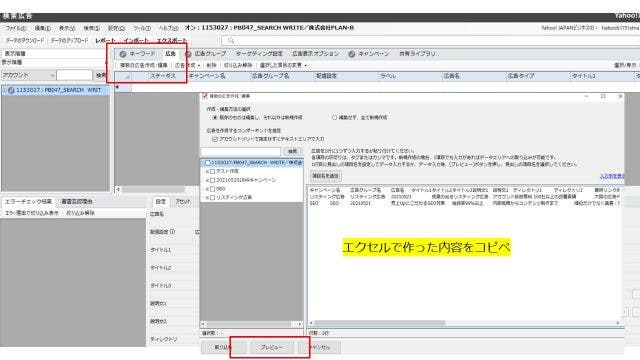
STEP5:プレビュー画面を確認し、問題がなければ「取り込む」を選択してください。
文字数などに問題がなければ、先ほどとは違いおそらく何のエラーも出ないかと思います。
ここまでで、キャンペーン・広告グループ・キーワード・広告文・リンク先URLのすべてが入稿できました。
STEP6:内容に問題がないことを確認したら、左上の「データのアップロード」を選択して、データをオンラインにアップしてください。
続いてGoogleの入稿方法ですが、基本的にYahoo!のやり方と同じです。
エディターを開いて該当のアカウントに入ったら、まずは左上の「アカウント」から「すべてのデータをダウンロード」を選択しましょう。
キーワードで準備する内容
先ほどのYahoo!のパターンと内容は同様ですが、カラムを英語に変更する必要があります。
・campaign
・ad group
・keyword
・criterion type
のカラムを用意し、それぞれ必要な内容を入力してください。
キーワードのマッチタイプは、「criterion type」列に、
「exact」(完全一致)「broad」(部分一致)「phrase」(フレーズ一致)のいずれかを選択します。
広告文で準備する内容
エクセルの先頭行に、
・Campaign
・Ad Group
・Labels(広告名として利用。任意ではあるが設定がおすすめ)
・Headline 1
・Headline 2
・Headline 3
・Description Line 1
・Description Line 2
・Path 1
・Path 2
・Final URL
のカラムを用意し、それぞれ必要な内容を入力してください。
文字数や記号の規定がありますので、詳細はこちらのヘルプページを参照してください。
テキスト広告について – Google 広告 ヘルプ
STEP1:Yahoo!の時と同様に、まずはキーワードの入稿から行います。エディター左部にある「キーワード」タブを選択し、真ん中上のあたりにある「複数の要素を変更」をクリックしてください。
エクセルで準備した内容をそのままコピー&ペーストし、内容に問題がなければ「処理」をクリックしてください。
キャンペーンの日予算でエラーが出ていると思いますので、任意の金額を設定しましょう。
※「ディスプレイネットワークを含める」の部分は必ず無効にしましょう。ディスプレイ広告にも配信されてしまいます。
一連の内容の確認ができたら、真ん中上部の「承認」をクリックしてください。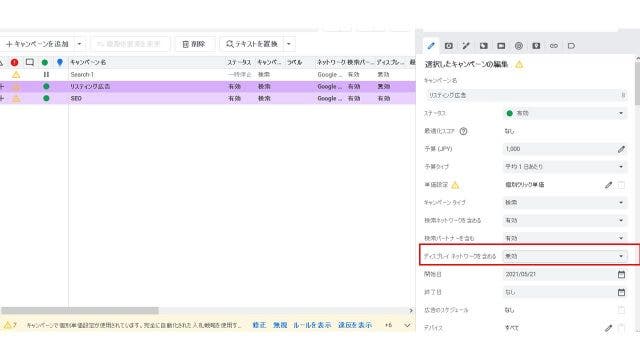
STEP2:同様の手順で広告文を入稿していきます。エディター左部にある「広告タブ→拡張テキスト広告」を選択し、真ん中上のあたりにある「複数の要素を変更」をクリックしてください。
ここでも同様に、あとは用意したエクセルの内容を貼り付けて「処理」をクリックするのみです。

入稿内容に問題がないことを確認したら「承認」をクリックし、最後に右上にある「送信」ボタンをクリックしたら一連の作業は終了です。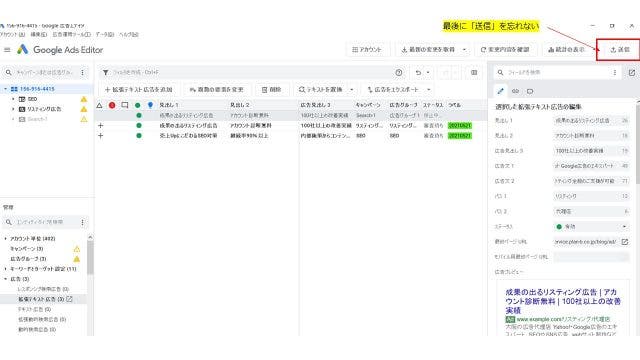
この記事では、リターゲティング広告を実施すると想定して説明を進めていきます。
リターゲティング広告の基本事項については下記記事をご覧ください。
(※リターゲティング広告の配信対象となるユーザーのリストのことを、Googleではユーザーリスト、Yahoo!ではターゲットリストと呼びます。この記事はユーザーリストと統一して表記します。)
リターゲティング広告を精度高く配信するには、ユーザーリストの設計が非常に重要な要素です。
ユーザーリストに関して詳しくは下記記事をご覧ください。
ユーザーリストを作成する際には、
・リーセンシー(サイト訪問日からの日数)
・ページ(ユーザーはどのページに訪れたか)
これらを意識すると
・TOPページのみ訪問_訪問後1日以内
・TOPページのみ訪問_訪問後7日以内
・〇〇ディレクトリ以下訪問_訪問後1日以内
・〇〇ディレクトリ以下訪問_訪問後7日以内
・エントリーフォーム訪問_訪問後1日以内
・エントリーフォーム訪問_訪問後7日以内
というようなリストが出来上がります。
条件に合致するユーザー数があまりにも少ないと配信自体がされなくなりますので、1リスト1,000ユーザーを目安にユーザーリストを作りましょう。
前述した通り、広告用のバナーは最初から凝ったデザインを複数のサイズで用意する必要ありません。Yahoo!広告、Google広告で用意されているテンプレートであるレスポンシブ広告を活用しましょう。
そこで、最初は300×300(正方形)と1200×628(横長)の2つを準備しておいてください。
画像+テキストの形で表示される場合もあるので、画像内に要素を詰め込み過ぎると小さくて分かりづらくなってしまうため注意が必要です。
また、Yahoo!広告の場合は事前に管理画面に画像をアップロードしておく必要があります。
画面右上にあるツールから、「共有ライブラリ」内の「画像」を選択し、該当の画像をアップロードしてください。
キャンペーンの選択時には、キャンペーン目的を正しく選択してください。これはシステムの機械学習がどの指標で最適化をかけていくかを左右する重要な部分です。間違わないように選択しましょう。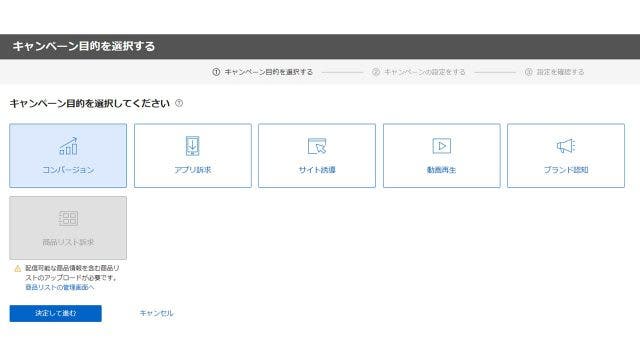
その後、画面の指示に従い
・キャンペーン名
・配信設定
・一日の予算
・掲載期間
・入札戦略
・フリークエンシー
広告グループでは、
・広告グループ名
・配信設定
・入札戦略
リターゲティング広告を配信する場合、ターゲティング設定では「サイトリターゲティング」の項目の設定が必須です。
予め準備したターゲットリストを設定しましょう。
クリエイティブは「レスポンシブ広告」を選択します。
画像のアップロードが事前に行われていると、作成画面に画像が出てきます。
・広告名
・表示URL
・リンク先URL
・タイトル
・説明文
・ボタン文言
・主体者表記
正方形・横長サイズをそれぞれ用意している場合は別クリエイティブとして1回ずつ入稿する必要があるため、同じ作業を繰り返しましょう。
※また、リンクURLにGoogleアナリティクスなどの第三者計測ツールの計測用パラメーターを設定した場合は、この時点でリンク先URLとして入稿しておく必要があります。
検索連動型広告の時と同じようにキャンペーンの作成ボタンをクリックし、キャンペーンタイプは「ディスプレイ」、サブタイプは「標準のディスプレイキャンペーン」を選択してください。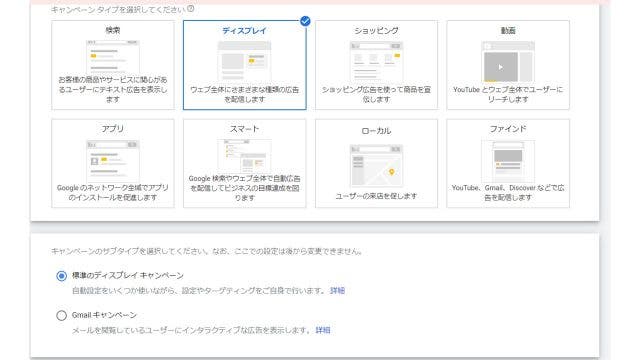
画面の指示に従い、
・キャンペーン名
・地域
・開始日と終了日
・広告のスケジュール
・予算
・入札単価
を、設定したい内容に沿って入力してください。
上記の設定以外の項目は、あとで設定するので今はスルーしてもらって大丈夫です。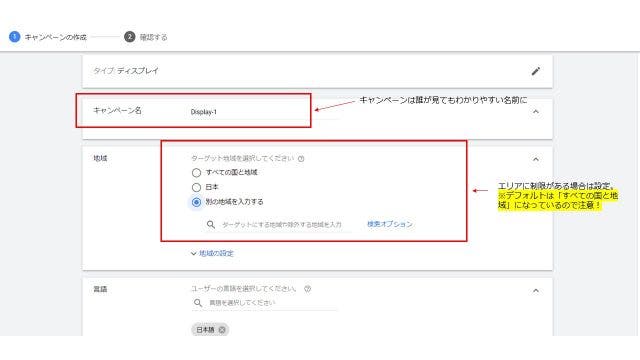
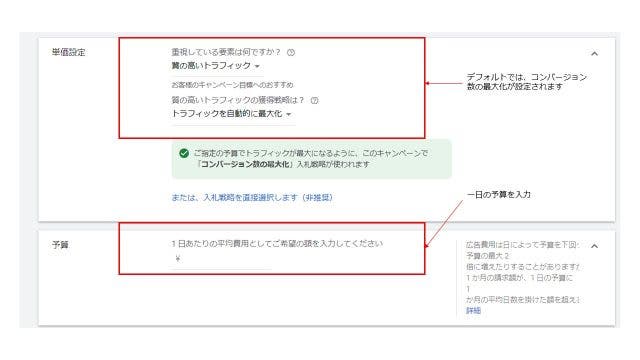
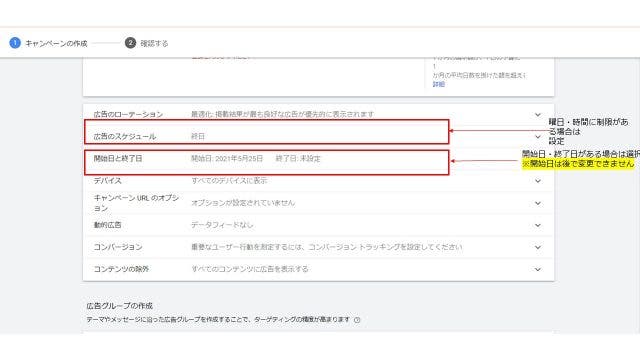
リマーケティング広告を配信する場合、オーディエンスの部分で予め準備したターゲットリストを設定しましょう。
また、その際「最適化されたターゲティングを使用する」のチェックは必ず外してください。
チェックしたままになっていると本来のリマーケティングの意図である一度サイトに来たことのあるユーザーという条件以外に、拡張されたターゲティングにも配信されてしまいます。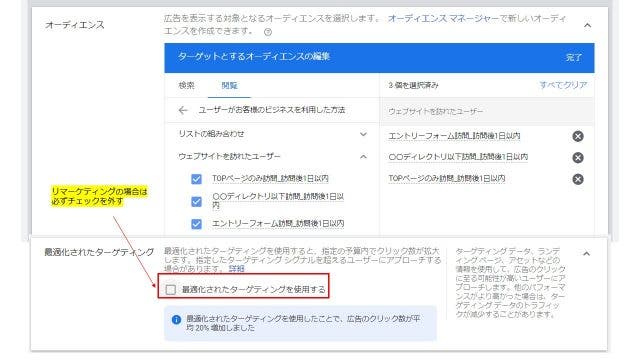
キャンペーンと広告グループの入力を終えたら、クリエイティブの作成に移ります。
前述の通り、レスポンシブ広告(レスポンスディスプレイ広告)を入稿するので、準備しておいた画像を入稿しましょう。
また、テキストは「広告見出し」と「説明文」を複数本入稿することができますが、1文で意味が通るアセットを上限の5本まで目いっぱい設定しましょう。
これにより、機械学習による最適化(より良い広告クリエイティブを出すアルゴリズム)が促進されます。
ここまでアカウント構成の考え方や、実際の入稿方法の流れを説明してきました。
今の状態で配信をオンにすれば広告配信を行うことはできますが、成果を出す運用をするためにはまだいくつか設定しなければならない項目が残されています。
ここまでくればあと一息です、頑張りましょう。
リスティング広告の掲載位置や掲載有無は、ユーザーが検索するたびに各広告アカウントの広告がオークションにかけられ決まります。
この際に用いられる指標が「広告ランク」ですが、広告表示オプションは、設定するだけで広告ランクを引き上げることができるいわばおいしい機能なのです。
また、広告の表示面積が増えるため視認性が向上しクリック率が上がるというような間接的な効果も期待できます。
広告表示オプションに関してより詳しく知りたい方はこちらの記事をご覧ください。
広告表示オプションの代表例として、
・サイトリンク表示オプション(Google) / クイックリンクオプション(Yahoo!)
・コールアウト表示オプション(Google) / テキスト補足オプション(Yahoo!)
・構造化スニペット表示オプション(Google) / カテゴリ補足オプション(Yahoo!)
・電話番号表示オプション(Google) / 電話番号オプション(Yahoo!)
などがあります。
作成に際しては
・広告文とかぶらない内容にする
・設定すること重視で、内容は汎用的なものでOK
・5本~8本は設定する
を意識してください。
キャンペーンや、広告グループごとに使い分ける必要はなく、アカウント全体で同じものを使って大丈夫です。
設定自体は30分~1時間程度でできてしまうわりに、メリットが大きい機能なのでぜひ活用しましょう。
リスティング広告(検索連動型広告)では、コンバージョンしないユーザーにはできるだけ広告を表示させないことで費用対効果を向上させることができます。
検索連動型広告では除外キーワードを設定することで、意図しない検索での広告表示を抑制しましょう。
様々な商材、サービスで出てくるこの「〇〇とは?」という検索クエリ。
多くの場合情報収集を目的としているためコンバージョン獲得には繋がりづらいです。
除外することで機会損失が起こりそうな気がしますが大丈夫です。情報収集が終わったあと、別の検索キーワードを検索して帰ってきます。
その検索クエリを拾えるキーワードを登録しておきましょう。
「〇〇 効果ない」や「〇〇 高い」などネガティブ系のキーワードも広告効果を悪化させる要因の一つです。
ネガティブワードに限らず、キーワードサジェストツール(例:ラッコキーワード(旧:関連キーワード取得ツール(仮名・β版)) (related-keywords.com))などを使って広告を表示させたくないキーワードはあらかじめ除外キーワードとして設定しておきましょう。
これだけで配信開始直後の成功確率がぐんと向上します。
指名キャンペーンとそれ以外のキャンペーンをわけて作っている場合、指名の検索クエリがどちらのキャンペーンでも表示されるということが起こります。
これ自体は特に悪いことではないのですが、本来であれば指名キーワードは指名キーワードとして分析をしたいし、指名キーワード向けの広告文を表示させたいですよね。
また、キャンペーン同士を比較する際にもノイズが混じることで正しい判断を下せなくなる懸念もあります。
これらを防止するために、あらかじめ指名以外のキャンペーンから指名キーワードを除外するというのをデフォルトのルールにしておくと良いでしょう。
※そもそもブランド名、社名などの指名キーワードを広告で配信するのかという議論もありますが、本記事では割愛します。
Google広告のディスプレイ広告では広告を表示するには不適切であろうコンテンツをあらかじめ除外することができます。
・DL‑MA: 成人向け
・惨事、紛争
・デリケートな社会問題
・冒とく、乱暴な表現
・性的内容の示唆
・刺激的、衝撃的
・スクロールしなければ見えない範囲
・ドメインパーキング
・InVideo
などは除外しておくことがおすすめです。
除外はキャンペーンの設定の「コンテンツの除外」から設定することが可能です。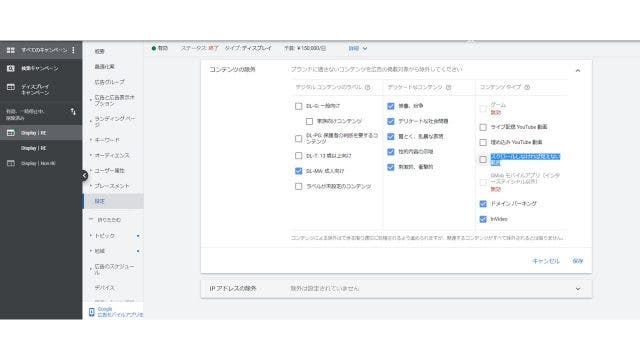
昨今のリスティング広告の運用では機械学習による最適化が主流です。
広告文についてもその考え方で、複数パターンを入稿しておくことでユーザーごとに最適なものを適宜アルゴリズムによって選定させることでクリック率やコンバージョン率の向上を見込むことができます。
1広告グループのなかに最低でも3本、できれば3~5本は常時入稿しておくようにしましょう。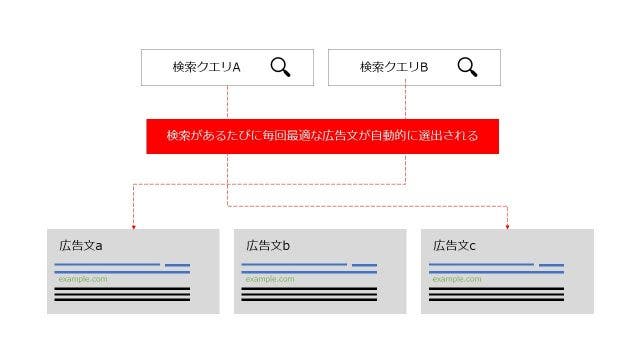
広告文について詳しくはこちらをご覧ください。
ディスプレイ広告で使うリマーケティング広告の「ユーザーリスト」ですが、実は検索連動型広告でも使うことができます。
これは通称RLSA(Remarketing List for Search Ads)と呼ばれ、サイトに訪問歴のあるユーザーごとのデータをキャンペーンや広告グループに紐づけて見ることができたり、ユーザーリストごとに入札価格の比率を調整することも可能です。
設定したいキャンペーン(または広告グループ)を選択し、「オーディエンス」を選択してください。あらかじめ準備しておいたユーザーリストを選択すれば完了です。
※この際、必ず「モニタリング」で設定するように注意してください。
また、ユーザーリストだけでなくGoogle広告であらかじめ用意されている興味関心などのオーディエンスを紐づけることも可能です。
管理画面上部にある「ツール」から「ターゲットリスト管理」を選択してください。
※ディスプレイ広告とは管理画面が異なるため、ユーザーリストをまだ作っていない場合は新たに作成する必要があります。
RLSAとして利用したいユーザーリストを選択したら、「キャンペーンに設定(配信)」を選択し、その後紐づけをしたいキャンペーンを選択してください。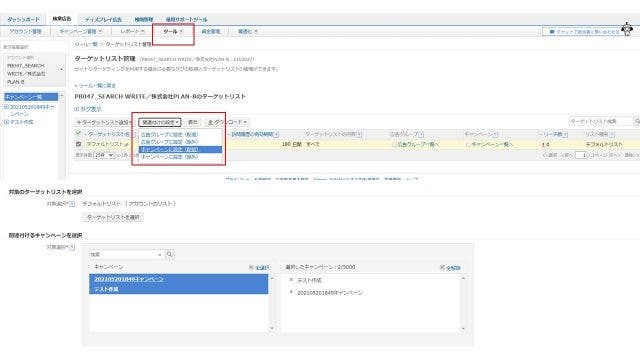
RLSAについて詳しくは下記記事をご覧ください。
ITP(AppleによるCookie規制)の影響を軽減するためにYahoo!広告・Google広告ともに「自動タグ」機能というものが存在します。
詳しい仕様はここでは割愛しますが、アカウントの設定で必ずオンにするように設定しておきましょう。
※Google広告はデフォルトがオンになっていますので特に気にしなくて大丈夫です。
また、まれに自動タグのパラメーターがつくとWebサイトの表示が崩れることがあります。
広告配信後、一度広告をクリックして表示崩れがないか確認することをおすすめします。
実はYahoo!広告、Google広告ともに自社の検索エンジン以外の検索エンジンへの広告も配信するこが可能です。
ひと昔前では、これらの提携パートナーでの配信は効果が出にくいとされていました。
ですが、媒体のアルゴリズムやシステムが高度化した現在ではリーチを拡大する点でもこれらのサイトでの広告掲載も行うことが推奨されています。
Yahoo!広告→キャンペーン編集画面の「広告掲載方式の指定」で「検索を含むすべての広告掲載方式」を選択。
Google広告→キャンペーンの編集画面の「ネットワーク→検索ネットワーク」で「Google 検索パートナーを含める」をチェック。
リスティング広告をはじめとする運用型広告では計測タグをWebサイトに設置することでコンバージョンを計測したり、リターゲティングの対象となるユーザーを蓄積しています。
昨今のプライバシー保護の観点によりユーザーの行動データを取得することは年々難しくなってきていますが、そういった状況だからこそ広告媒体の推奨設定に従い正しく設置する必要があります。
リスティング広告のタグでは大きく分けて2種類あります。
ベースコード→サイト全体に設置するもの。これによりITP(AppleによるCookie規制)を受けにくくするものと簡単に捉えてもらえればOKです。
イベントコード→コンバージョンページなどの特定のページに設置することで、広告の効果を可視化する
タグの設置にはタグマネージャーと呼ばれるタグの一元管理ツールを使うのが便利です。
Yahoo!、Googleにそれぞれタグマネージャーがありますが、操作が分かりやすく一般的に使われることが多いGTMを利用するのがおすすめです。
GTMの詳しい使い方はこちらの記事も参照してみてください。
【5分でわかる】GTM(Googleタグマネージャー)の設定方法 | PINTO! by PLAN-B
タグのテンプレートを開き、IDなどの各種情報を入力の上、下記のように設定してください。
・Google 広告のコンバージョントラッキング→コンバージョンページをトリガーに指定
・Google 広告のリマーケティング→全ページをトリガーに指定
・コンバージョンリンカー→全ページをトリガーに指定
Yahoo!広告のタグはデフォルトではタグのテンプレートの中に存在しないため、別途インポートする必要があります。
「コミュニティ テンプレート ギャラリーでタグタイプをさらに見つけましょう」に入り、「Yahoo」と検索し、各種タグを「ワークスペース」に追加してください。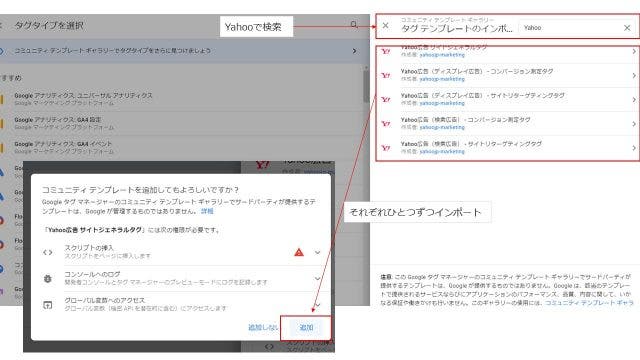
Yahoo!広告のサイトジェネラルタグには「コンバージョン補完機能」と呼ばれる機能があります。ここは何も考えず2つともにチェックを入れてしまって大丈夫です。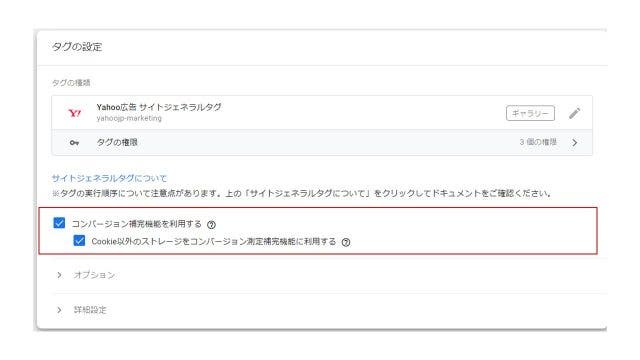
それぞれのタグをワークスペースに追加できたら、IDなどの各種情報を入力の上、下記のように設定してください。
・Yahoo広告 サイトジェネラルタグ→全ページをトリガーに指定
・Yahoo広告(ディスプレイ広告) – コンバージョン測定タグ→コンバージョンページをトリガーに指定
・Yahoo広告(ディスプレイ広告) – サイトリターゲティングタグ→全ページをトリガーに指定
・Yahoo広告(検索広告) – コンバージョン測定タグ→コンバージョンページをトリガーに指定
・Yahoo広告(検索広告) – サイトリターゲティングタグ→全ページをトリガーに指定
多くのWebサイトでは第三者ツールを導入して、各チャネルの集客状況や成果状況を観測していると思います。
ここでは国内で最も導入率の高いGoogleアナリティクスについて説明します。
Google広告以外の広告媒体では、URLの末尾にパラメーターを付与することによって、流入元やキャンペーンを判別します。
しかし、Google広告では同じGoogleプロダクト同士ということもあり、Googleアナリティクスと同期をすればパラメーターの設定は不要ですので、よっぽどの理由がない限りは同期することをおすすめします。
Yahoo!広告に限った話ではないのですが、パラメーターのつけ方のルールを社内で統一しておくことが重要です。
これを怠ると、せっかくのデータがあちこちに分散してしまうことになってしまうので、まだルールがない場合はこれを機に整えておきましょう。
参考までにPLAN-Bでよくある、おすすめの設定方法を記載しておきます。
?utm_source=yahoo&utm_medium=cpc&utm_content={creative}&utm_term={keyword}&utm_campaign=xxx
{ creative }の部分には広告トラッキングID
{keyword}の部分にはキーワード
がそれぞれ動的に代入される仕様になっています。
utm_campaign=xxx の「xxx」部分には、アカウントのキャンペーンごとに任意の値を設定すると良いでしょう。
※この際、日本語は使わずローマ字かつ小文字などのルールを決めておくことをおすすめします。
パラメーターは各URLの末尾につける必要があるため、広告クリエイティブの入稿時にリンク先URLとして毎回設定する必要がありますが、このやり方だとオペレーションが煩雑になりミスが起こりやすくなります。
また、パラメーターを変えたくなった際はいちいち広告クリエイティブを入稿し直さなければなりません。
そこで、トラッキングURLオプションを使うことでアカウントやキャンペーン全体にパラメーターを適応させる仕組みがあります。
キャンペーン単位で設定する場合は、キャンペーンの編集画面からトラッキングURLの先頭に{lpurl}とつけたうえで、「?」から始まるパラメーターを設定してください。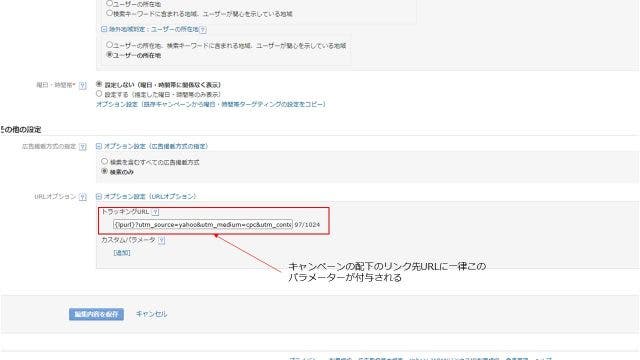
※YDAにはこの機能がないため、広告のリンク先URLにパラメーターを付与しておく必要があります。
ここまでご説明した入稿や諸々の設定が終わったら、いよいよキャンペーンをオンにします。
ここからは運用を開始したあと何をするべきか、時系列でご説明します。
運用開始後に目指す姿は、安定的に意図した検索クエリを安く多く獲得している状態です。
特に部分一致などを使っている場合、どうしても意図しない検索クエリの流入が入ってきてしまうのは避けられません。
最初のうちは骨の折れる作業ですが、約1週間をめどにすべての検索クエリをチェックして不必要なワードを除外していきましょう。
また、検索クエリと同時に注視しなければならないのが予算によるインプレッションシェアの損失です。
インプレッションシェアとは、広告が表示可能だった合計回数のうち、広告が実際に表示された回数が占める割合です。
参考:インプレッション シェアについて – Google 広告 ヘルプ
リスティング広告に限らず、広告はまずは見てもらわなければ何も始まりません。
この大原則を前提とすると、インプレッションシェアの損失があるというのは機会損失というほかなりません。
インプレッションシェアには、大きく
①広告ランクが低くて広告が表示できなかった
⓶一日の予算が少ないから広告が表示できなかった
の2種類にわかれますが、短期的に解決できる②が起こっているときは非常に勿体ないことをしています。
予算によるインプレッションが起こっていたとしても、多くの企業は「じゃあ広告費あげよう」とはならないでしょう。
この場合、日予算に収まる適切な入札単価まで調整することで、結果的に最大のインプレッションとクリックを獲得することに繋がります。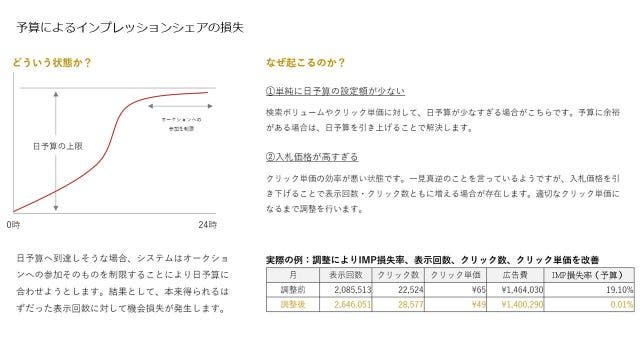
ある程度ノイズを減らした流入を多く獲得できてくると、コンバージョンも1週目以降くらいからは徐々にコンバージョンも出始めるころです。
敢えて「良いトコロに寄せる」と記載していますが、
・媒体
・ターゲティング
・デバイス
・キャンペーン
などで差がつき始めるのもこのころです。
まずは細かい調整というよりは、大きく予算配分を動かしてください。
これだけで全体のパフォーマンスが良い方向に向かっていくはずです。
2週目以降になると、インプレッションやクリックのデータもたまってきていて、広告クリエイティブの検証が出来てくるころです。
この時、難しいのがクリエイティブの良し悪しの判断基準ですが、まずはインプレッションが出ていないクリエイティブを停止してください。
極論、停止をせずとも媒体のシステムが成果の良い広告クリエイティブを判定して表示させてくれるのですが、アカウント内が煩雑にならないためにも思い切って停止をしてしまうことがおすすめです。
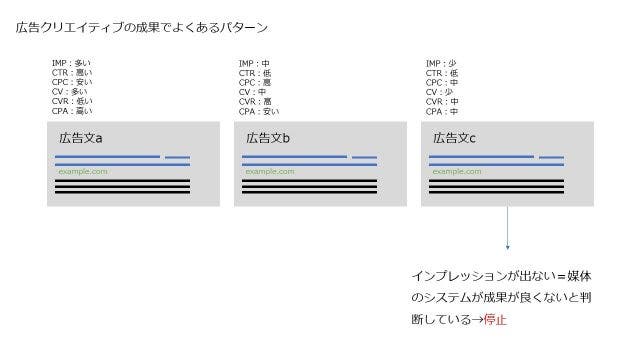 また、広告クリエイティブの検証は一度やって終わりではありません。その後も継続的に実施することで徐々に成果を改善していく必要があります。
また、広告クリエイティブの検証は一度やって終わりではありません。その後も継続的に実施することで徐々に成果を改善していく必要があります。
最初のうちは地道な作業ですが、どこかのタイミングでコンバージョンも獲得できるし、獲得単価も安いというような「勝ち広告クリエイティブ」が出てくるタイミングが必ずあります。
根気強く検証を続けていきましょう。
ここまでくると、ある程度「良いトコロ」に寄せて、良い広告クリエイティブを見せて集客できている状態かと思います。
ここから注意しなければならないのが、管理画面上で計測できているコンバージョンがどれだけ事業にインパクトしているかです。
管理画面上でのコンバージョンは増えていて獲得単価も順調に改善しているとき、ECサイトであれば売上に対する費用対効果、資料請求や問い合わせを目的としたWebサイトであれば営業部門への実際の問い合わせ状況への質の確認が必要になってきます。
事業の成果ベースで、2か月目以降アクセルを踏むべきか否かを早めに判断しておきましょう。
また、この時点でコンバージョンがまったく出てないという場合は要注意です。
そもそものサービスに問題があったり、Webサイトの記載内容またはユーザービリティに問題がある可能性が高いです。
バケツの底に穴があいた状態で集客をしていても、広告費の垂れ流しにしかなりません。
一度広告を止めることも視野に、全体の戦略から見なおしましょう。
ある程度の効果は見えているが目標には満たない場合、その達成度合いにもよりますが基本的には1週目以降の内容を愚直に繰り返していくことが大原則です。
また、(あくまで、流入施策の質が担保されているという前提ですが)一般的にコンバージョンに近い箇所から見なおすことが獲得効率向上への近道とされています。
広告のリンク先となるWebサイトのコンテンツやランディングページを見なおすことも検討しましょう。
仮にここまで手動入札で運用をしてきた場合は、自動入札の導入を検討してください。
一般的に過去30日でコンバージョン30件を獲得できていることが、自動入札機能がうまく働く条件とされています。
最近のリスティング広告のトレンドでは、自動入札機能を利用することが当たり前になってきています。
PLAN-Bで運用している広告アカウントでも、自動入札導入後に大きく成果を伸ばす事例を何度も見てきました。
自動入札機能は試してなんぼです。
もし導入の条件を満たしている場合、まずは一部のキャンペーンなどから試験的に自動入札を試してみてください。
・ほかに相性の良い媒体はないか
・Webサイトやランディングページで見なおすことはないか
・商品やサービスを別の切り口で見せることはできないか
・サイト内のユーザービリティを向上させる手段はないか
など、リスティング広告以外の施策に目を向け始めましょう。
また自社で運用している場合は、自らの作業を自動化したりルール化したり誰もが継続的に成果を上げられる仕組みを構築していくのもよいでしょう。
Yahoo!広告、Google広告などのリスティング広告はそれ自体は誰でも使えるオープンな広告配信ツールです。
しかし、そこには様々な設定や機能などのルールが存在します。
いわば競合他社も自社も同じ土俵で戦っているこの状況では、「いかに戦う場所のルールを理解し武器を使いこなすか」がその後の成果を大きく左右します。
この記事で紹介しきれなかった考え方や機能も存在しますので、日々のアップデートにもアンテナを張りながら、色んな機能を使い倒してこそ広告の成果も上がっていくと考えています。
リスティング広告の運用において、「入札」や「予算管理」というのはかつてそれ自体が広告運用者のメインの仕事として語られる時期もありました。
しかし様々なツールや自動化の機能が拡充してきた現在では、それだけをしていては単なる「広告調整者」です。
ランディングページの改善、タグを使った高度なトラッキング、キャッチコピーの立案など、広告運用者がパフォーマンスを発揮できる場面は、すべて広告運用の仕事として捉えていきたいですね。
広告運用者の仕事をしているとコンバージョンの獲得や獲得単価の削減そのものが目的になってしまう例も少なくありません。
しかし、あくまでリスティング広告は集客施策の一手段、一チャネルにすぎません。
つねに売上などの最終的なゴールを意識して運用し、本当の意味での成果の最大化を目指すべきではないでしょうか。
広告運用を行う上でのポイントに関して詳しくは下記記事をご覧ください。
ここまで、リスティング広告とは?という基礎の部分から、実際に運用する際にオススメの手法まで説明してきました。
かなりの長編になってしまいましたが、これから広告運用を実施しようとしている方や、広告運用で思うように成果が出ないという方々の何かの助けになれば幸いです。
ここには記載できなかった内容や、もっと深堀して説明した内容もまだまだあります。
それらはまた別の記事としても今後書いていきたいと思います。
もしこの記事を見てもっと詳しく知りたい内容や相談がある場合はぜひお気軽にお問い合わせください。
また、広告運用の11のポイントをまとめた資料も用意していますので、よろしければダウンロードして参考にしてみてください。